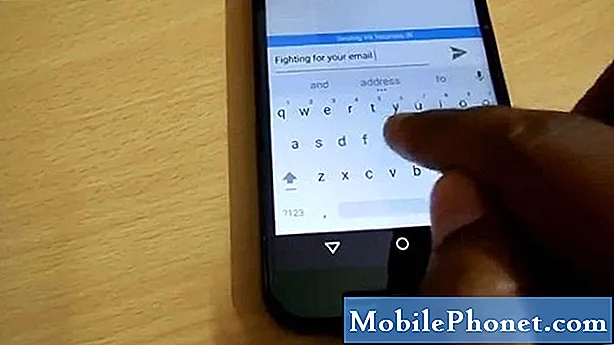
Sisältö
- Lue ja ymmärrä, miksi #Motorola Moto G4 (# MotoG4) ei enää voi lähettää ja vastaanottaa tekstiviestejä tai #SMS: ää, ja opi vianetsinnästä, jotta se voi käyttää palvelua uudelleen keskeytyksettä.
- Opi selvittämään puhelimesi vianmääritys, joka ei pysty lähettämään ja vastaanottamaan kuvaviestejä tai multimediaviestejä. Tiedä myös, mitä tehdä, jos ongelma ilmeni juuri ilman näkyvää syytä, ja seikat, jotka sinun on tarkistettava ennen kuin haet apua tekniseltä taholta.
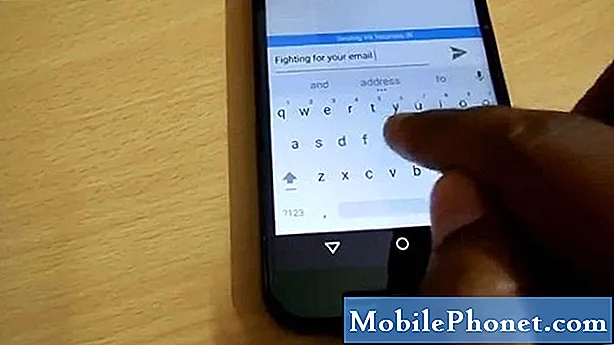
- Tarkista signaalin osoittimesta, saako laite signaalia tornista. Signaali on erittäin tärkeä, joten sinun on tarkistettava, saako puhelin todella signaalia tornista, johon sen on tarkoitus olla yhteydessä. Jos ilmaisin osoittaa, että signaalia ei ole, yritä nähdä, onko sen vieressä lentokonekuvake, koska jos sellainen on, lentotila on käytössä ja se estää langattoman viestinnän. Poista vain lentotila käytöstä ja ongelma korjaantuu. Voit myös tarkistaa, onko puhelin asennettu ja havaittu SIM-kortti oikein. Jos SIM-kortti on vaurioitunut, laite ei tunnista sitä ja se on vaihdettava.
- Lähetä tekstiviesti omaan numeroon. Tämä on paras tapa tietää, kykeneekö laite edelleen lähettämään ja vastaanottamaan tekstiviestejä, mutta tietysti tee tämä, jos signaalin osoitin osoittaa, että se saa palvelua tornista. Jos viesti menee läpi, sinulla ei ole ongelmia viestien lähettämisessä, mutta kysymys kuuluu, voiko puhelin vastaanottaa sitä? Tietenkin, jos viestiä ei vastaanoteta, ongelma on siinä, että vastaanottaja ei lähetä. Yritä tässä tapauksessa tarkistaa, onko puhelimellasi oikea aika ja päivämäärä, ja tee tarvittavat korjaukset tarvittaessa.
- Varmista, että se ei ole kattavuusongelma. Palvelukeskuksen on ilmoitettava sinulle etenkin, jos se kestää yli muutaman tunnin, mutta mitään takuuta ei ole. Jos tunnet naapurustossasi jonkun, joka on myös tilannut saman palveluntarjoajan, kysy heiltä, voivatko he lähettää / vastaanottaa tekstiviestejä ilman ongelmia, tai mikä parasta, soita palveluntarjoajallesi ja kysy edustajalta.
- Varmista, että tilisi maine on edelleen hyvä. Jos päätit soittaa palveluntarjoajallesi, älä kysy vain mahdollisia katkoksia alueellasi, vaan kysy myös tililtäsi, onko tililläsi edelleen hyvä maine ja jos tällaisen palvelun käyttöä ei ole rajoitettu. Muista, että tekstiviestit ovat itse asiassa palveluntarjoajan puolella, joten niin kauan kuin puhelin toimii oikein, mutta et voi lähettää ja vastaanottaa tekstiviestejä, ongelman on oltava palveluntarjoajasi kanssa.
- Yritä nollata puhelimesi, jos ongelma ilmeni sinisestä. Olet saattanut sekoittaa joitain puhelimesi asetuksia, joten tässä vaiheessa, jos ongelma ei poistu, suosittelen, että varmuuskopioit tiedot ja palautat sitten laitteen, koska jos ongelmat eivät poistu palautuksen jälkeen, täytyy tuoda puhelin takaisin kauppaan ja antaa teknikon katsoa sitä.
Näin teet Moto G4: n perusasetusten palautuksen:
- Kun puhelin on sammutettu, pidä äänenvoimakkuuden vähennyspainiketta ja virtapainiketta painettuna samanaikaisesti, kunnes laite käynnistyy.
- Korosta palautustila painamalla äänenvoimakkuuden vähennyspainiketta.
- Palaa palautustilaan painamalla virtapainiketta.
- Näytöllä näkyy Android-robotti, jossa on punainen huutomerkki.
- Pidä virtanäppäintä painettuna, paina ja vapauta äänenvoimakkuuden lisäysnäppäin ja vapauta sitten virta.
- Vieritä äänenvoimakkuusnäppäimillä kohtaan Pyyhi tiedot / palauta tehdasasetukset ja valitse se painamalla virtapainiketta.
- Vieritä alas kohtaan Kyllä - poista kaikki käyttäjätiedot ja valitse se painamalla virtapainiketta.
Kuinka Moto G4: n vianmääritys ei onnistu lähettämään / vastaanottamaan MMS- tai kuvaviestejä
Multimediaviestipalvelu tai multimediaviesti on päivitetty versio tekstiviestistä. Se vaatii kuitenkin mobiilidataa, koska puhelimesi lähettää suuria tiedostoja, eikä SMS-verkko pysty vastaamaan kaistanleveydelle, jota tarvitaan kirjaimellisesti suurempien tiedostojen lähettämiseen ja vastaanottamiseen. Saatat myös veloittaa tästä palvelusta eri tavoin, vaikka suurin osa palveluntarjoajista ympäri maailmaa tarjoaa rajoittamattomia suunnitelmia. Jos luulet, että puhelimellasi on vaikeuksia lähettää ja vastaanottaa multimediaviestejä, yritä korjata ongelma suorittamalla alla olevat vianmääritysvaiheet.
- Varmista, että mobiilidata on käytössä Moto G4: ssä. Jälleen mobiilidataa vaaditaan voidakseen käyttää tätä palvelua, mutta sinun on myös varmistettava, että laitteesi saa hyvää signaalia tornista. Kun olet tarkistanut, että se vastaanottaa signaalia, tarkista, onko mobiilidata käytössä, siirtymällä Asetuksiin. Jos olet jo käyttänyt tätä palvelua aiemmin, sen kytkeminen päälle (jos se sammutettiin) korjaa ongelman, mutta jos et ole käyttänyt sitä laitteen saamisen jälkeen, se on ehkä määritettävä mutta yritä ottaa mobiilidata käyttöön ja katso, toimiiko palvelu.
- Lähetä kuvaviesti omaan numeroon. Kirjoita tekstiviesti, liitä siihen kuva ja lähetä se sitten omaan numeroosi. Tämä menetelmä kertoo heti, pystyykö puhelimesi lähettämään ja vastaanottamaan multimediaviestejä. Jos viesti meni läpi, mutta sitä ei vastaanotettu, yritä tarkistaa tallennustila ja yritä vapauttaa tilaa tarvittaessa.
- Varmista, että puhelimellasi on oikea tukiaseman nimi (APN). Se on periaatteessa joukko kirjaimia ja numeroita, jotka sinun on määritettävä laitteellesi, jotta se voi muodostaa yhteyden palveluntarjoajan mobiilidataverkkoon. Se koostuu myös lähtevistä ja saapuvista asetuksista, joten jos se on sekaisin, laite voi silti pystyä lähettämään multimediaviestejä, mutta ei vastaanottamaan. Voit etsiä oikeaa APN: ää verkossa tai voit soittaa palveluntarjoajallesi ja tiedustella siitä.
- Varmista, että tililläsi on oikeus käyttää palvelua. Sinulla on oltava tarpeeksi hyvityksiä voidaksesi käyttää tätä palvelua, tai tilisi on oltava hyvässä maineessa. Siksi sinun on soitettava palveluntarjoajallesi ja tiedusteltava tilisi tilaa ja hyvityksiäsi.
YHTEYDESSÄ MEIDÄN
Olemme aina avoimia ongelmallesi, kysymyksiisi ja ehdotuksiisi, joten ota rohkeasti yhteyttä täyttämällä tämä lomake. Tämä on ilmainen palvelumme, jota emme veloita sinulta senttiäkään. Huomaa kuitenkin, että saamme satoja sähköposteja päivittäin, ja on mahdotonta vastata jokaiseen niistä. Mutta voit olla varma, että luemme jokaisen saamamme viestin. Niille, joille olemme auttaneet, levitä sanaa jakamalla viestit ystävillesi tai vain pitämällä Facebook- ja Google+ -sivumme tai seuraamalla meitä Twitterissä.


